Gigabyte GA-8I848P-G Manuel utilisateur
PDF
Télécharger
Document
GA-8I848P(-G) Cartes mères P4 Titan MANUEL UTILISATEUR Carte Mère pour Processeur Pentium 4® Rév. 2001 Italiano Table des Matières Mise en garde......................................................................................... 3 Chapitre 1 Introduction ........................................................................... 4 Principales Caractéristiques ................................................................... 4 Disposition de la Carte Mère GA-8I848P(-G) ......................................... 6 Deutsch Schéma Synoptique................................................................................ 7 Chapitre 2 Processus d’Installation Matérielle ........................................ 9 Étape 1 : Installation du Processeur (CPU) .......................................... 10 Étape 1-1 : Installation du Processeur........................................................10 Étape 1-2 : Installation du Ventilateur du Processeur ................................11 Étape 2 : Installation des modules mémoire......................................... 12 Étape 3 : Installation des cartes d’extension......................................... 14 Français Español Étape 4 : Branchement des nappes, des cordons et de l’alimentation . 15 Étape 4-1 : Description des Entrées/Sorties du Panneau Arrière ..............15 Etape 4-2 : Introduction à la configuration des connecteurs et des cavaliers......................................................................................................17 Toutes corrections faites à ce manuel doivent être sur la version Anglaise. Carte Mère GA-8I848P(-G) -2- Italiano Mise en garde Deutsch Les cartes mères et les cartes d’extension contiennent des Circuits Intégrés très sensibles. Afin de les protéger contre l’électricité statique, veuillez respecter les précautions suivantes lorsque vous travaillez sur votre ordinateur. 1. Débranchez votre ordinateur lorsque vous l’ouvrez. 2. Utilisez un bracelet de mise à la terre avant de manipuler des composants informatiques. Si vous n’en possédez pas, touchez avec vos deux mains un objet relié à la terre ou un objet métallique, tel que le boîtier de l’alimentation électrique. 3. Tenez les pièces par les bords et évitez de toucher circuits intégrés, fils, branchements, etc. 4. Placez les composants sur un tapis antistatique relié à la terre ou sur le sac en plastique dans lequel se trouvait le composant dès lors que le composant est séparé du système. 5. Assurez-vous de bien avoir éteint l’alimentation ATX avant de brancher ou débrancher le connecteur d’alimentation ATX de la carte mère. Installation de la carte mère sur le châssis… Español Si les trous de montage de la carte mère ne s’alignent pas avec les trous de la base et qu’il n’y a pas d’emplacement pour les cales, il est encore possible d’attacher les cales aux trous de montage. Il suffit de couper la partie inférieure des cales (les cales peuvent être un peu dures à couper, faites attention à vos mains). Vous pouvez alors fixer la carte mère à la base sans vous inquiéter de courts-circuits. Il peut être nécessaire d’utiliser un ressort en plastique pour isoler une vis de la surface imprimée de la carte mère dans le cas où le circuit se trouve près d’un trou. Faites attention à ne pas laisser de vis toucher le circuit imprimé à proximité du trou, car vous pourriez endommager la carte ou causer un problème. Français -3- Mise en garde Italiano Chapitre 1 Introduction Principales Caractéristiques Format Processeur • • • • Deutsch Chipset Mémoire • • • • • • • Español • Contrôle des E/S Emplacements • • • • IDE Intégré • • Serial ATA • Périphériques Intégrés • • Français • • • • • Circuit imprimé 4 couches, format ATX 30,5 cm x 20,5cm. Support Socket 478 pour processeur Intel® Pentium® 4 Micro FC-PGA2 Prend en charge les processeurs Intel® Pentium® 4 (Northwood, Prescott) Prend en charge les processeurs Intel® Pentium® 4 avec la technologie HT Intel® Pentium® 4 avec FSB 400/533/800MHz Le cache de 2e niveau dépend du processeur Chipset Intel 848P hôte/AGP/contrôleur Concentrateur contrôleur E/S ICH5 3 emplacements DDR DIMM 184 broches Prend en charge les modules DIMM DDR400/DDR333/DDR266 Supporte la mémoire DRAM non tamponnée sans correction d'erreur 128Mo/256Mo/512Mo/1Go Prend en charge les technologies 128Mo, 256Mo, 512Mo mise en œuvre sur les périphériques x8/x16 Supporte jusqu’à 2Go de DRAM (Max.) ITE8712 1 emplacement AGP supportant les modes 8X/4X 5 emplacements PCI supportant 33 MHz & conformes PCI 2.3 2 ports IDE Bus Master (UDMA33/ATA66/ATA100) acceptant jusqu’à 4 périphériques ATAPI Prend en charge IDE PIO mode 3, 4 (UDMA 33/ATA66/ATA100) et CD-ROM ATAPI 2 connecteurs Serial ATA (SATA0/SATA1) en mode 150 Mo/s Contrôlé par ICH5 1 port lecteur de disquettes supportant 2 lecteurs de 360Ko, 720Ko, 1,2Mo, 1,44Mo ou 2,88Mo. 1 port Parallèle supportant les modes Normal/EPP et ECP 2 ports Série (COMA & COMB) 8 ports USB 2.0/1.1 (4 à l’Arrière, 4 à l’Avant par câble) 1 Connecteur Audio Avant 1 connecteur IrDA pour IR suite page suivante…… A cause des limitations de l’architecture du chipset (Intel 875P/865G/865PE/848P), un processeur Pentium 4 avec FSB 800 prendra en charge des modules mémoire DDR400/DDR333/DDR266. Un processeur Pentium 4 avec FSB 533 prendra en charge des modules mémoire DDR333 et DDR266. Un processeur Pentium 4 avec FSB 400 prendra uniquement en charge des modules mémoire DDR266. Carte Mère GA-8I848P(-G) -4- • • Carte son Intégrée • • • • • • • Réseau Intégré(*) Connecteurs PS/2 BIOS Caractéristiques Supplémentaires • Español Overclocking • • • • • • • • • • • • • Deutsch • • • Détection de la vitesse du Ventilateur du Processeur ou Système Avertissement de panne du Ventilateur du Processeur ou Système Température du processeur Détection de la Tension Système Realtek ALC850 UAJ CODEC Prend en charge la détection de prise Sortie ligne / 2 haut-parleurs avant Entrée Ligne / 2 haut-parleurs arrière (commutation logicielle) Entrée Microphone / centre et caisson de basses (commutation logicielle) Sortie SPDIF/Entrée SPDIF CD_In / Connecteur Jeux Haut-parleur arrière d’ambiance (avec ensemble Surround optionnel) Chipset Marvell 8001 intégré (10/100/1000 Mbit) 1 port RJ45 Interface Clavier PS/2 et interface Souris PS/2 BIOS AWARD sous licence Supporte Q-Flash Démarrage par le clavier PS/2 par mot de passe Démarrage par la Souris PS/2 Suspension en RAM Récupération après défaillance d’alimentation Réveil par clavier et souris USB depuis S3 Supporte EasyTune 4 Supporte le @BIOS Augmentation de la tension (processeur/DDR/AGP) par le BIOS Augmentation de la tension (CPU/DDR/AGP/PCI) par le BIOS Italiano Contrôles Matériels Configuration nécessaire pour utiliser la technologie HT : Activer la technologie Hyper-Threading sur votre ordinateur nécessite la configuration suivante : - Processeur : Processeur Intel® Pentium 4 avec technologie HT - Chipset : Chipset Intel® prenant en charge la technologie HT - BIOS : BIOS prenant en charge et activant la technologie HT - Système d’exploitation : Système d’exploitation avec optimisations pour la technologie HT (*) GA-8I848P-G uniquement. -5- Introduction Français Configurez la fréquence du processeur conformément à ses spécifications. Nous recommandons de ne pas configurer le bus système à une fréquence plus élevée que la fréquence spécifiée dans les spécifications du processeur car ces fréquences de bus spécifiques ne sont pas standard pour le processeur, le chipset et pour la plupart des périphériques. La fréquence à laquelle votre système pourra tourner dépendra de votre configuration matérielle (y compris le processeur, le chipset, la Mémoire, les cartes d’extension, etc.). Italiano Français Español Deutsch Disposition de la Carte Mère GA-8I848P(-G) (*) GA-8I848P-G uniquement. Carte Mère GA-8I848P(-G) -6- Italiano Schéma Synoptique Deutsch Español Français (*) GA-8I848P-G uniquement. -7- Introduction Carte Mère GA-8I848P(-G) -8- Français Español Deutsch Italiano Afin d’installer votre ordinateur, il vous faut suivre les étapes suivantes : Étape 1 - Installation du Processeur (CPU) Étape 2 - Installation des modules mémoire Étape 3 - Installation des cartes d’extension Étape 4 - Branchement des nappes, des cordons et de l’alimentation Étape 4 Étape 1 Italiano Chapitre 2 Processus d’Installation Matérielle Étape 2 Deutsch Étape 4 Étape 4 Español Étape 3 -9- Processus d’Installation Matérielle Français Félicitations ! L’installation matérielle est terminée ! Mettez l’ordinateur sous tension. Poursuivez avec la configuration du BIOS et l’installation logicielle. Italiano Étape 1 : Installation du Processeur (CPU) Avant d’installer le processeur, respectez les précautions suivantes : La broche 1 de l’emplacement du processeur et l’encoche du processeur doivent être alignées. Si ce n’est pas le cas, repositionnez le processeur. Assurez-vous que le type de votre processeur est supporté par la carte mère. Deutsch Étape 1-1 : Installation du Processeur Levier de Verrouillage Soulevez le levier à 65° 1. Soulever le levier à 65 degrés peut sembler un peu dur, continuez à tirer le levier jusqu’à un angle de 90 degrés, il émettra alors un bruit. Español 2. Tirez directement le levier jusqu’à 90 degrés. Indicateur de la Broche 1 Indicateur de la Broche 1 3. Vue de Dessus du Processeur Français 4. Identifiez la broche 1 dans l’emplacement et repérez le coin supérieur du processeur. Insérez alors le processeur dans son emplacement. Carte Mère GA-8I848P(-G) - 10 - Avant d’installer le ventilateur du processeur, respectez les précautions suivantes : 2. Vérifiez que le ventilateur du processeur est branché dans le connecteur CPU FAN. L’installation est alors terminée. Español 1. Fixez la base de support du radiateur sur le support du processeur de la carte mère. Deutsch 1. Utilisez un ventilateur approuvé Intel. 2. Il est recommandé d’utiliser de la bande adhésive thermique pour faciliter la conductivité thermique entre votre processeur et le ventilateur. (Le radiateur du processeur peut coller au processeur à cause du durcissement de la pâte de conduction thermique. Dans ce cas, si vous essayez de retirer le radiateur, vous risquez de tirez le processeur hors de son support avec le radiateur et vous risquez d’abîmer le processeur. Pour éviter que cela ne se produise, nous vous conseillons d’utiliser du ruban de conduction thermique au lieu de pâte ou de retirer le radiateur avec grand soin.) 3. Assurez-vous que le cordon d’alimentation du ventilateur est branché au connecteur de ventilateur de processeur. L’installation est alors terminée. Reportez-vous au manuel de l’utilisateur du ventilateur pour des informations plus détaillées concernant l’installation. Italiano Étape 1-2 : Installation du Ventilateur du Processeur Français - 11 - Processus d’Installation Matérielle Italiano Étape 2 : Installation des modules mémoire Avant d’installer le processeur et le radiateur, faites attention à la mise en garde suivante : Veuillez noter que les modules DIMM ne peuvent être installés que dans un sens, indiqué par une encoche. Si le module ne rentre pas dans son emplacement, retournez-le et réessayez. N’essayez pas de l’installer dans le mauvais sens. Deutsch La carte mère dispose de 3 emplacements pour modules mémoire (DIMM). Le BIOS détecte automatiquement le type et la taille des modules. Pour mettre un module en place, insérez-le verticalement dans l’emplacement DIMM. Une encoche sur le module ne permet l’insertion que dans un sens. Il est possible de mettre des modules de taille différente d’un emplacement à l’autre. DDR 1 S D D D S S DDR 2 S S D X D X D : DIMM double face S : DIMM face unique X : pas utilisé DDR 3 S S X D X D Français Español Encoche Carte Mère GA-8I848P(-G) - 12 - Italiano 1. Une encoche sur le module ne permet l’insertion que dans un sens. 2. Insérez le module verticalement dans l’emplacement DIMM et enfoncez-le. Deutsch 3. Fermez les verrous en plastique à chaque extrémité de l’emplacement DIMM afin de verrouiller le module. Inversez les opérations ci-dessus pour enlever un module. Introduction à la mémoire DDR Español Basée sur l’infrastructure SDRAM, la mémoire DDR (Double Data Rate) est une solution performante et rentable qui devrait être choisie par les distributeurs de mémoire, les assembleurs et les intégrateurs. La mémoire DDR est une solution évolutionniste de l’industrie informatique qui se base sur l’architecture SDRAM existante, en y ajoutant cependant des progrès technologiques qui permettent de résoudre le goulet d’étranglement et de doubler la bande passante de la mémoire. Actuellement, avec une bande passante allant jusqu’à 3,2Go/s pour de la mémoire DDR400 et une gamme de mémoire couvrant DDR400/333/266/200, la mémoire DDR est la solution privilégiée pour des systèmes performants et réactifs et convient aussi bien pour les serveurs, les stations de travail et tous autres types de PC. Français - 13 - Processus d’Installation Matérielle 1. Veuillez lire attentivement les instructions accompagnant les cartes d’extension avant de les monter dans votre ordinateur. 2. Ouvrez le boîtier de votre ordinateur et dévissez les caches nécessaires au montage de votre carte. 3. Enfoncez fermement la carte dans un emplacement de la carte mère. 4. Assurez-vous que les contacts métalliques de la carte sont insérés correctement dans l’emplacement. 5. Revissez la vis de maintien afin de maintenir la carte fermement dans son emplacement. 6. Remontez le boîtier de votre ordinateur. 7. Allumez l’ordinateur et, si nécessaire, configurez votre nouvelle carte dans l’utilitaire du BIOS. 8. Installez ensuite les pilotes dans le système d’exploitation. Deutsch Italiano Étape 3 : Installation des cartes d’extension Français Español Carte AGP Enlevez soigneusement la petite barrette amovible au bout de l’emplacement AGP avant d’installer ou d’enlever une carte AGP. Alignez la carte AGP sur l’emplacement AGP de la carte mère et enfoncez-la fermement. Remettez bien la barrette amovible pour maintenir la carte AGP en position. Carte Mère GA-8I848P(-G) - 14 - Étape 4-1 : Description des Entrées/Sorties du Panneau Arrière Deutsch n Connecteur Clavier et Souris PS/2 Connecteur Souris PS/2 (Femelle 6 broches) Italiano Étape 4 : Branchement des nappes, des cordons et de l’alimentation ¾ Ces connecteurs supportent clavier et souris à la norme PS/2. Connecteur Clavier PS/2 (Femelle 6 broches) o/q q Connecteurs USB/Réseau - 15 - Processus d’Installation Matérielle Français (*) GA-8I848P-G uniquement. Español ¾ Avant de brancher vos périphériques dans les connecteurs USB, vérifiez que vos périphériques USB tels que clavier, souris, scanneur, lecteur zip, haut-parleurs, etc. sont conformes à la norme USB. Vérifiez par ailleurs que votre système d’exploitation prend en charge le contrôleur USB. Si votre système d’exploitation ne prend pas en charge le contrôleur USB, contactez le vendeur du système d’exploitation pour essayer un correctif ou une mise à jour des pilotes. Pour plus d’informations, contactez le distributeur de votre système d’exploitation ou de vos périphériques. ¾ Le connecteur réseau est Fast Ethernet avec un débit de 10/100/1000Mb/s. Italiano p Port Parallèle et Ports Série (COMA/COMB) ¾ Ce connecteur supporte deux ports COM Port Parallèle standard et un port parallèle. Une (Femelle 25 broches) imprimante devrait être connectée au port parallèle; une souris ou un modem peuvent être connectés aux ports série. Deutsch Port Série (Mâle 9 broches) r Connecteurs Audio Entrée Ligne (Haut-Parleurs Arrière) Français Español Sortie Ligne (Haut-Parleurs Avant) Entrée Microphone (Haut-Parleur Central et Caisson de Basses) ¾ Après avoir installés le pilote audio intégré, vous pourrez brancher des haut-parleurs sur le jack de sortie ligne et un micro sur l’entrée micro. Un appareil tel qu’un lecteur de CD peut être branché sur le jack d’entrée ligne. Remarque : Il est possible de choisir par logiciel entre les modes 2 canaux, 4 canaux, 6 canaux et 8 canaux. Si vous voulez activer la fonction 8 canaux, vous pouvez consulter la page 23 et contacter votre revendeur le plus proche pour le câble SUR_CEN optionnel. Carte Mère GA-8I848P(-G) - 16 - Italiano Etape 4-2 : Introduction à la configuration des connecteurs et des cavaliers Deutsch 11) SUR_CEN 12) CD_IN 13) SPDIF_IO 14) IR 15) F_USB1/ F_USB2 16) GAME 17) INFO_LINK 18) SATA0/ SATA1 19) CI 20) CLR_CMOS Español 1) ATX_12V 2) ATX 3) CPU_FAN 4) SYS_FAN 5) IDE1/ IDE2 6) FDD 7) PWR_LED 8) BAT 9) F_PANEL 10) F_AUDIO Français - 17 - Processus d’Installation Matérielle Italiano 1) ATX_12V (Connecteur d’Alimentation +12V) Ce connecteur (ATX_12V) fournit la tension de fonctionnement du processeur (Vcore). Si ce connecteur ATX_12V n’est pas branché, le système ne peut pas démarrer. Définition GND GND +12V +12V Deutsch No. de Broche 1 2 3 4 2) ATX (Alimentation ATX) Il ne faut brancher le cordon d’alimentation secteur à votre bloc d’alimentation que lorsque le cordon d’alimentation ATX et les périphériques sont tous raccordés fermement à la carte mère. Español No. de Broche 1 2 3 4 5 6 7 8 9 10 11 12 13 14 Français 15 16 17 18 19 20 Carte Mère GA-8I848P(-G) - 18 - Définition 3,3V 3,3V GND VCC GND VCC GND Alimentation Correcte 5V SB (veille +5V) +12V 3,3V -12V GND PS_ON (Marche/Arrêt logiciel) GND GND GND -5V VCC VCC Veuillez noter qu’il est essentiel d’installer correctement le ventilateur du processeur afin d’éviter à celui-ci de tourner dans de mauvaises conditions et d’être abîmé par une surchauffe. Le connecteur pour le ventilateur du processeur est prévu pour une intensité jusqu’à 600 mA. No. de Broche 1 2 3 Italiano 3) CPU_FAN (Connecteur du VENTILATEUR du Processeur) Définition GND +12V Capteur Deutsch 4) SYS_FAN (Connecteur du VENTILATEUR Système) Ce connecteur vous permet de brancher le ventilateur pour le refroidissement général de l’ordinateur. Définition Español No. de Broche 1 2 3 GND +12V Capteur Français - 19 - Processus d’Installation Matérielle Raccordez le disque dur principal sur IDE1 et le lecteur de CD-ROM sur IDE2. La marque rouge de la nappe correspond au côté de la Broche 1. Deutsch Italiano 5) IDE1/IDE2 (Connecteur IDE1/IDE2) 6) FDD (Connecteur de Lecteur de Disquettes) Français Español Raccordez les nappes au lecteur de disquettes. Les lecteurs de type 360KO, 720KO, 1,2MO, 1,44MO et 2,88MO sont supportés. La marque rouge de la nappe correspond au côté de la Broche 1. Carte Mère GA-8I848P(-G) - 20 - Le connecteur PWR_LED se raccorde au voyant indiquant si le système est allumé ou éteint. Ce voyant clignote lors du passage en mode veille. Si vous utilisez un voyant à deux couleurs, il change alors de couleur. No. de Broche 1 2 3 Italiano 7) PWR_LED Définition MPD+ MPDMPD- Deutsch 8) BAT (Pile) Español ATTENTION L’utilisation d’une pile incorrecte peut vous exposer à un risque d’explosion. N’utiliser qu’une pile identique ou de type équivalent, tel que recommandé par le fabricant. Jetez la pile usagée conformément aux instructions du fabricant. - 21 - Processus d’Installation Matérielle Français Pour effacer la mémoire CMOS… 1. Éteignez l’ordinateur et débranchez le cordon d’alimentation secteur. 2. Enlevez la pile et attendez 30 secondes. 3. Remettez la pile en place. 4. Rebranchez le cordon d’alimentation secteur et rallumez l’ordinateur. Italiano 9) F_PANEL (connecteur 2x10 broches) Raccordez le voyant d’alimentation LED, le haut-parleur du PC, les interrupteurs de redémarrage et de marche/arrêt, etc. au connecteur F_PANEL du panneau avant de votre boîtier en respectant le dessin ci-dessous. Interrupteur d’alimentation Voyant Message/Voyant d’Alimentation/Veille Connecteur haut-parleur Deutsch Voyant d’Activité du Disque dur IDE Interrupteur de Redémarrage HD (Voyant d’Activité du Disque dur IDE) (Bleu) SPEAK (Connecteur haut-parleur) (Ambré) PW (Interrupteur d’alimentation) (Rouge) MSG (Voyant Message/Voyant d’Alimentation/Veille) (Jaune) NC (Violet) NC Français Español RES (Interrupteur de Redémarrage) (Vert) Carte Mère GA-8I848P(-G) Broche 1 : anode du voyant (+) Broche 2 : cathode du voyant (-) Broche 1 : VCC (+) Broche 2 - Broche 3 : NC Broche 4 : Données (-) Ouvert : Fonctionnement Normal Fermé : Redémarrage Matériel Ouvert : Fonctionnement Normal Fermé : Marche/Arrêt Broche 1 : anode du voyant (+) Broche 2 : cathode du voyant (-) - 22 - Pour utiliser le connecteur audio avant, vous devrez enlever les cavaliers 5-6 et 9-10. Il est nécessaire que votre boîtier soit équipé d’un connecteur audio avant, et que la disposition des broches du cordon soit la même que sur la carte mère. Vérifiez auprès du vendeur pour savoir si votre boîtier est équipé d’un connecteur audio avant. Remarque : il est possible d’utiliser soit le connecteur audio avant, soit le connecteur audio arrière. Définition MIC GND MIC_BIAS Alimentation Audio Avant (D) Audio Arrière (D) Réservé Pas de Broche Audio Avant (G) Audio Arrière (G) Deutsch No. de Broche 1 2 3 4 5 6 7 8 9 10 Italiano 10) F_AUDIO (Connecteur AUDIO Avant) 11) SUR_CEN Contactez votre distributeur pour acheter un cordon SUR_CEN. Définition Español No. de Broche 1 2 3 4 5 6 7 8 SUR OUTL SUR OUTR GND Pas de Broche CENTER_OUT BASS_OUT AUX_L AUX_R Français - 23 - Processus d’Installation Matérielle Italiano 12) CD_IN (Entrée CD, Noir) Raccordez la sortie audio de votre lecteur de CD-ROM ou de DVD-ROM à ce connecteur. Définition CD-L GND GND CD_R Deutsch No. de Broche 1 2 3 4 Español 13) SPDIF_IO (Entrée/Sortie SPDIF) La sortie SPDIF est capable de fournir une sortie audio numérique vers des haut-parleurs externes ou des données AC3 compressées vers un décodeur Dolby numérique externe. Utilisez cette fonction uniquement quand votre système stéréo possède une fonction d’entrée et de sortie numérique. Utilisez la fonction d’entrée SPDIF uniquement quand votre périphérique possède une fonction de sortie numérique. Respectez la polarité du connecteur SPDIF_IO avant. Vérifiez les broches attentivement lorsque vous branchez le cordon SPDIF_IO avant, car votre appareil ne fonctionnera pas si le branchement est incorrect, et vous risqueriez même d’endommager vos appareils. Consultez votre distributeur pour acheter un cordon SPDIF_IO avant. Français No. de Broche 1 2 3 4 5 6 Carte Mère GA-8I848P(-G) - 24 - Définition VCC Pas de Broche SPDIF SPDIFI GND GND Faites attention de respecter la polarité du connecteur IR lors de la connexion du dispositif IR. Veuillez contacter votre revendeur le plus proche pour tout dispositif IR en option. No. de Broche 1 2 3 4 5 Italiano 14) IR Définition VCC Pas de Broche Entrée Données Infrarouge GND Sortie Données Infrarouge Deutsch 15) F_ USB1 / F_USB2 (Connecteur USB Avant, Jaune) Respectez la polarité du connecteur USB avant. Vérifiez les broches attentivement lorsque vous branchez le cordon USB avant, car votre appareil ne fonctionnera pas si le branchement est incorrect, et vous risqueriez même d’endommager vos appareils. Consultez votre distributeur pour acheter un cordon USB avant. Définition Español No. de Broche 1 2 3 4 5 6 7 8 9 10 Alimentation Alimentation USB 0 DX-/USB 6 DXUSB 1 Dy-/USB7 DyUSB0 DX+/USB 6 DX+ USB1 Dy+/USB7 Dy+ GND GND Pas de Broche NC Français - 25 - Processus d’Installation Matérielle Ce connecteur permet de brancher un joystick, un clavier MIDI et d’autres appareils audio. No. de Broche 1 2 3 4 5 6 7 8 9 10 11 12 13 14 15 16 Deutsch Italiano 16) GAME (Connecteur JEUX) Définition VCC GRX1_R GND GPSA2 VCC GPX2_R GPY2_R MSI_R GPSA1 GND GPY1_R VCC GPSB1 MSO_R GPSB2 Pas de Broche 17) INFO_LINK Español Ce connecteur vous permet de connecter des périphériques externes pour fournir des fonctions supplémentaires. Français No. de Broche 1 2 3 4 5 6 7 8 9 10 Carte Mère GA-8I848P(-G) - 26 - Définition SMBCLK VCC SMBDATA GPIO GND GND Pas de Broche NC +12V +12V Ce connecteur vous permet de brancher un périphérique Serial ATA, vous apportant des débits de transfert de données élevés (150 Mo/sec). No. de Broche 1 2 3 4 5 6 7 Italiano 18) SATA0 / SATA1 (Connecteur Serial ATA) Définition GND TXP TXN GND RXN RXP GND Deutsch 19) CI (BOÎTIER OUVERT) Ce connecteur à deux broches permet d’activer ou de désactiver l’option “case open” du BIOS lorsque le boîtier de l’ordinateur est ouvert. Español No. de Broche 1 2 Définition Signal GND Français - 27 - Processus d’Installation Matérielle Italiano 20) CLR_CMOS (Effacer CMOS) Vous pouvez ramener les données de la CMOS à leurs valeurs par défaut avec ce cavalier. Pour effacer la CMOS, court-circuitez temporairement les broches 1 et 2. La configuration par défaut n’inclut pas de protection contre une utilisation incorrecte de ce cavalier. Ouvert : Normal Français Español Deutsch Fermé : Réinitialisation du CMOS Carte Mère GA-8I848P(-G) - 28 - Italiano Deutsch Español Français - 29 - Processus d’Installation Matérielle Italiano Deutsch Español Français Carte Mère GA-8I848P(-G) - 30 - ">
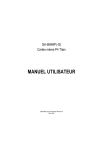
Lien public mis à jour
Le lien public vers votre chat a été mis à jour.